
안녕하세요
호호 디자인입니다.
오늘은 디자이너가 디자인 완성 시 필수적으로 하는 목업(Mock-up)에 대해 알아보고 합성하는 방법까지 소개하는
시간을 가져보도록 하겠습니다.
직접 디자인한 제품이나, 시안들을 실물과 비슷하게 만드는 작업을 목업 작업이라고 이야기합니다.
목업 작업을 1분 안으로 끝내는 방법 시작해볼게요
목업(Mock-up)
이 무엇일까요?
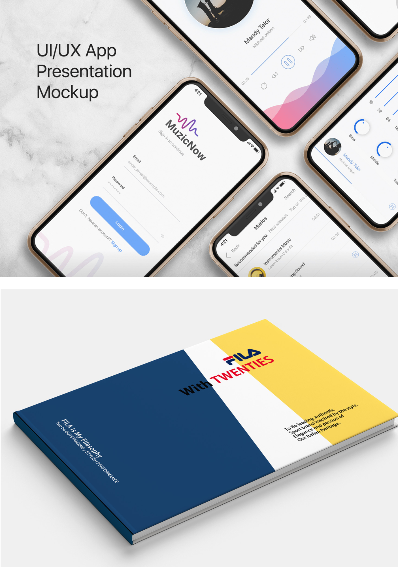
목업이란 "실물 모형"을 말합니다.
완성된 디자인을 실제 제품에 적용하여 완성되었을 때
제품의 결과물을 미리 보여주는 가상의 그래픽 작업이라고
이해하면 쉽습니다.
목업(Mock - up)
이미지 무료 사이트
소개
자주 사용하는 목업 무료 사이트 아래의 링크를 통해
다운로드하면 쉽게 목업 이미지를
다운로드할 수 있습니다.
Free mockups | Mockups Design | Easy to download
Download our free mockups! Mockups Design is a site where you can find free premium mockups that can be used in your private and commercial work. Every mockup is free, every mockups is easy to download. Use it now!
mockups-design.com
Graphicgata
Free download mockup design by graphicgata
graphicgata.com
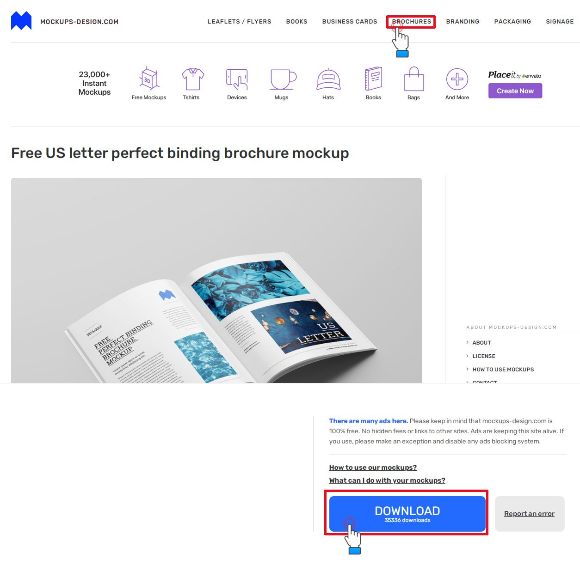
전 Mockups design 사이트에 가서
브로슈어 목업을 만들기 위해서 Brochures 카테고리에서 이미지를
다운로드했습니다.
여러분들은 만들고자 하는 목업 카테고리에 가서 원하는 이미지를 다운로드하시면 됩니다.
포토샵에서
목업(Mock - up)
합성 작업 하기
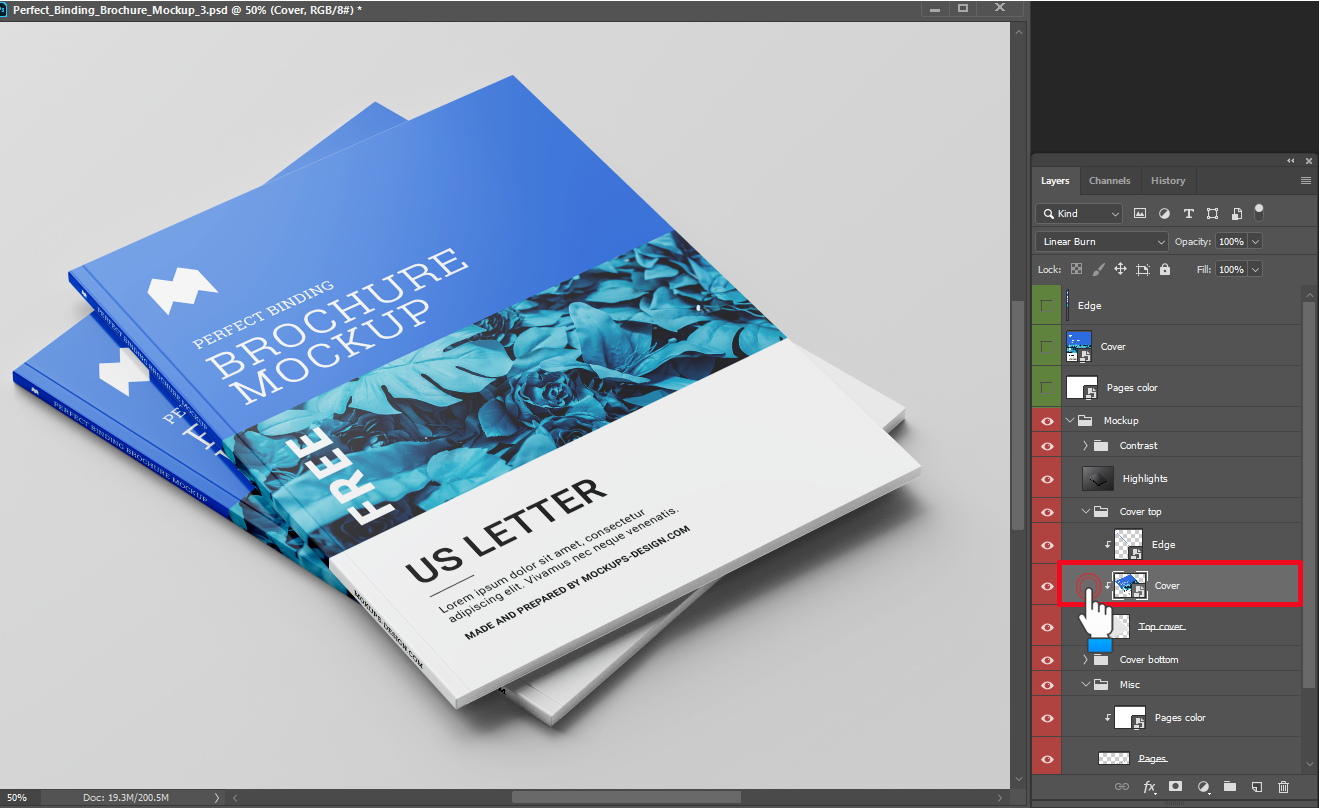
위에서 다운로드한 Psd파일을 포토샵에서 열어줍니다.
레이어 패널을 열어주세요
레이어 패널이 안 보이는 분들은
[Windows] >> [Layers]를 체크하면 화면상에 레이어 패널이 보이게 됩니다.
PSD 파일 많은 레이어 중 북커버 메인 이미지 레이어를 선택을 합니다.
현재 이 레이어는 [Smart Object]로 되어 있어요
그래서 원본을 편집할 수 없습니다.
Smart Object 이미지를 수정하기 위해서는
Smart Object 레이어를 더블 클릭해줍니다.
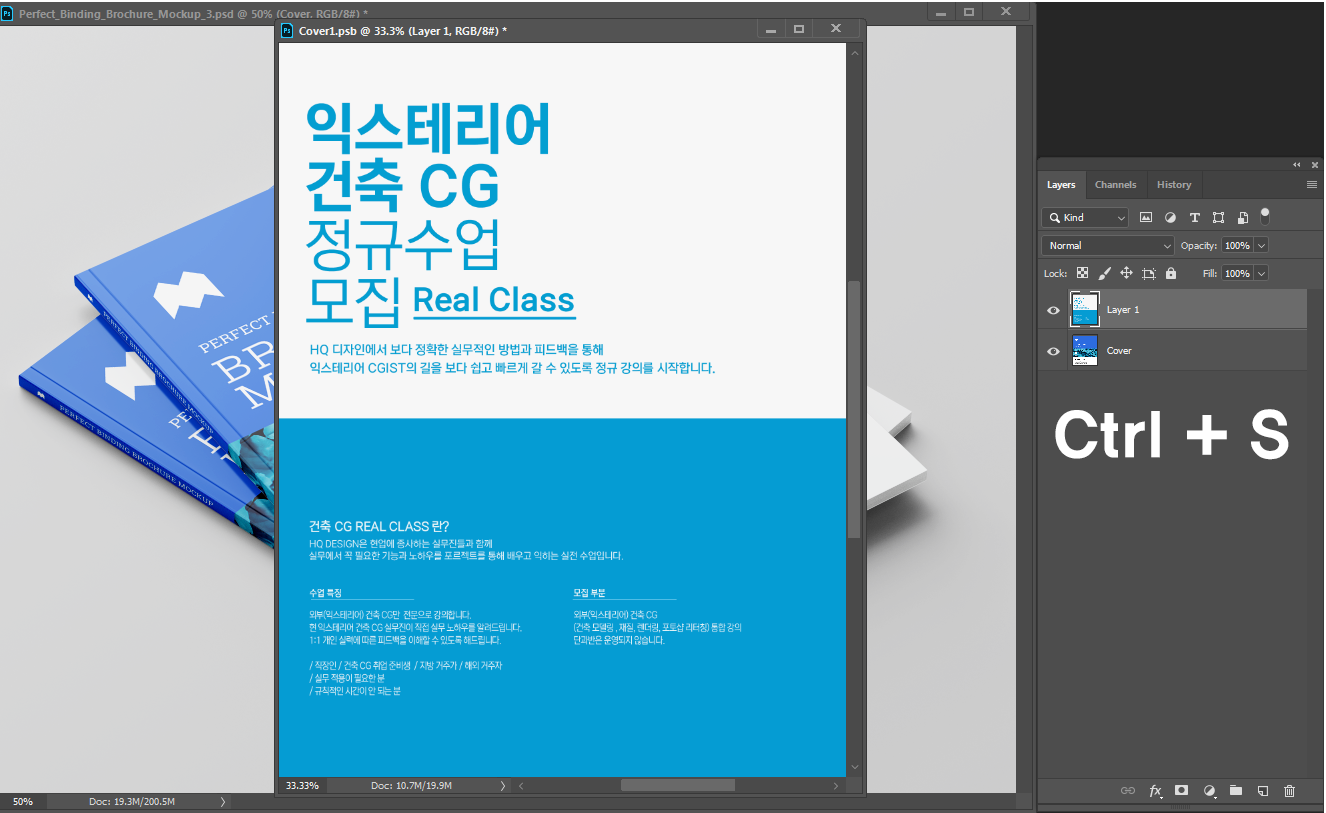
위와 같이 수정할 수 있는 원본 이미지가 화면에 새로운 창으로 보이게 됩니다.
북커버에 적용할 이미지를 가지고 와서 새로운 레이어에 적용을 해줍니다.
Smart Object는 이미지 수정 후 [Ctrl + S]로 저장을 하면
Smart Object의 이미지가 변경이 된 것을 확인할 수 있습니다.
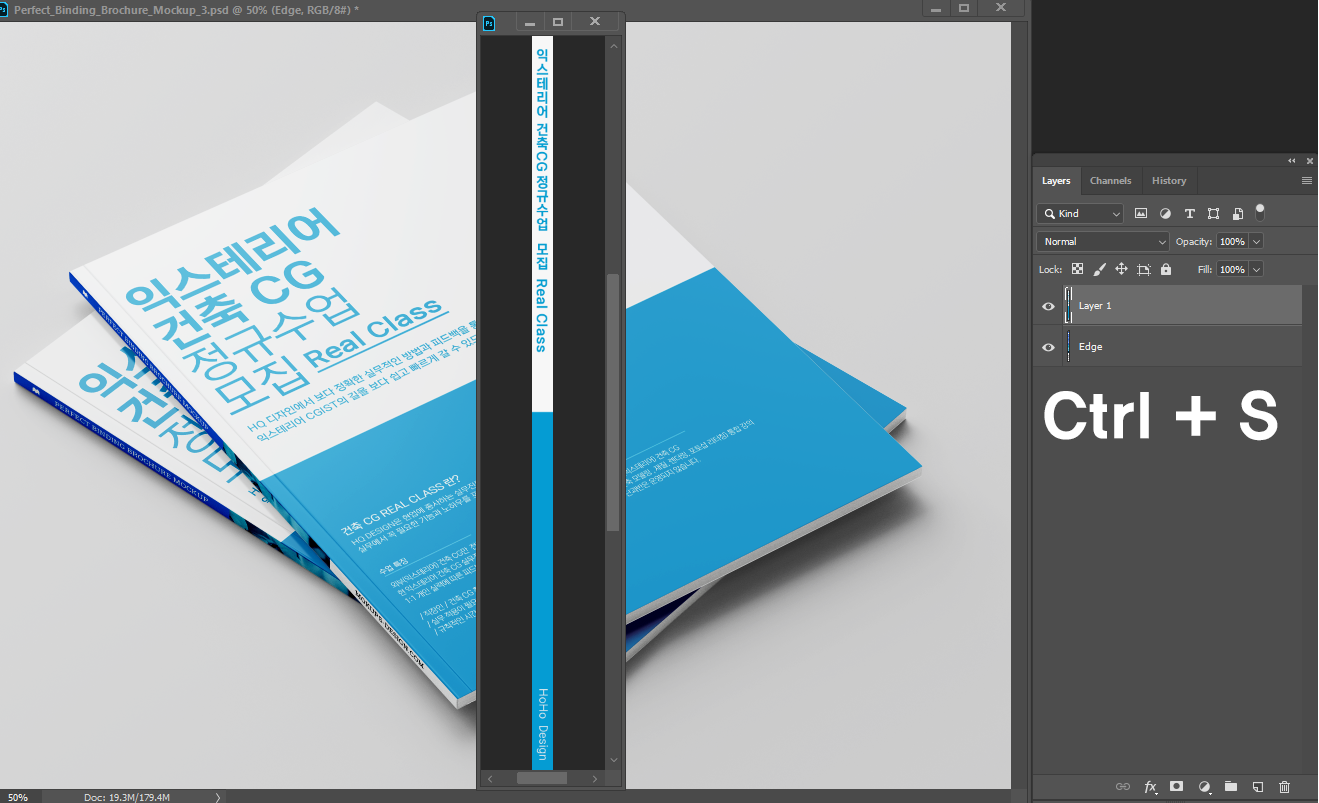
북커버를 보면 위에서 적용한 디자인으로 변경이 된 것을 확인할 수 있습니다.
이번에는 위의 방법과 동일하게 책 등 이미지도 변경을 합니다.
이미지 수정이 다 완료되었다면 [Ctrl + S]로 수정된 이미지를 저장을 합니다.
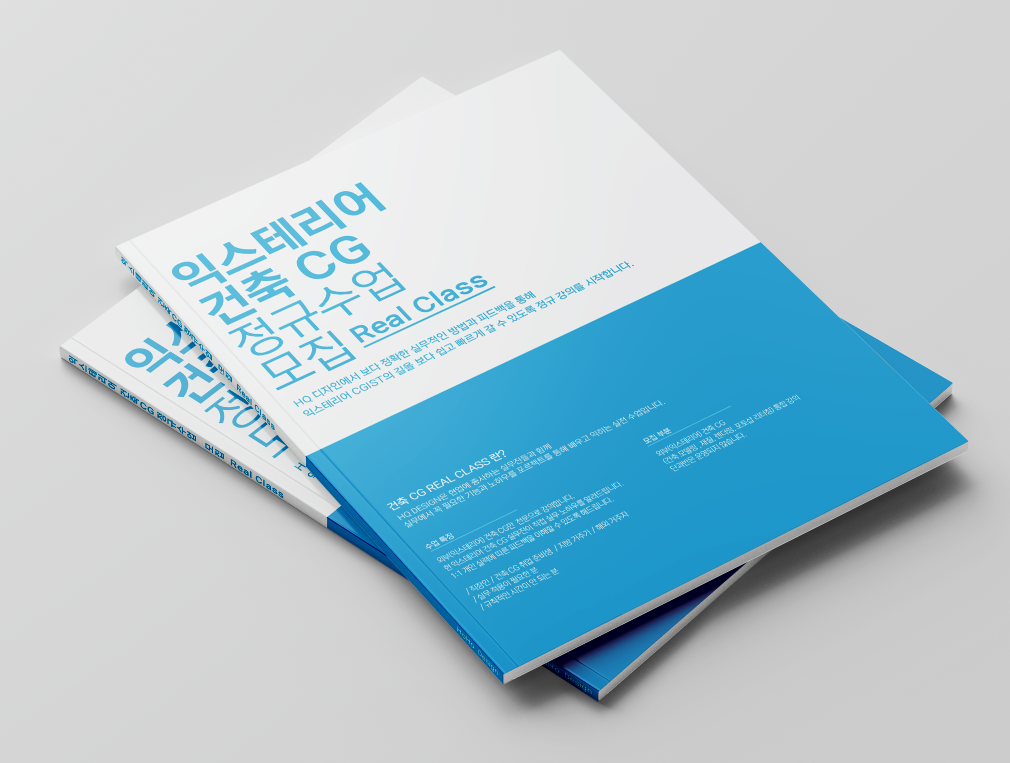
직접 디자인한 시안을 빠르게 실제 제품에 적용을 해보았습니다.
이 처럼 목업은 실제 제품에 디자인을 합성해서 보여주기 때문에
상대가 디자인을 이해하는데 많은 도움을 줍니다.
포토샵으로 목업(Mock - up) 합성하는 방법에 대해
알아보았습니다.
초 간단하면서 빠른 작업이 가능한 목업 이미지 사이트를 이용해서
내가 디자인한 시안을 적용해보세요
한 단계 업그레이드된 디자인을 상대에게 보여줄 수 있습니다.
글 속에 숨은 TIP과 작은 행복을 찾으셨나요?
호호디자인은 좋아요와 구독하기로 먹고삽니다.
'2D를 디자인 하다. > 포토샵 속으로' 카테고리의 다른 글
| 디자이너가 꼭 알아야 할 레이어 개념 완벽 이해하기 꿀 정보 (9) | 2020.11.25 |
|---|---|
| 디자이너가 꼭 알아야 할 RGB 컬러 채널과 개념 이해하기 (9) | 2020.11.17 |
| 포토샵 Blend If 합성 작업에 자주 사용하는 기능 이론과 활용 방법 (5) | 2020.10.26 |
| 전문가 사진 보정 방법 - 광도 마스크(Luminosity Mask) (9) | 2020.10.13 |
| 실무에서 사용하는 실력UP 건축 투시도 리터칭 소스 무료 나눔 싹쓰리 ver.2 (50) | 2020.09.21 |




